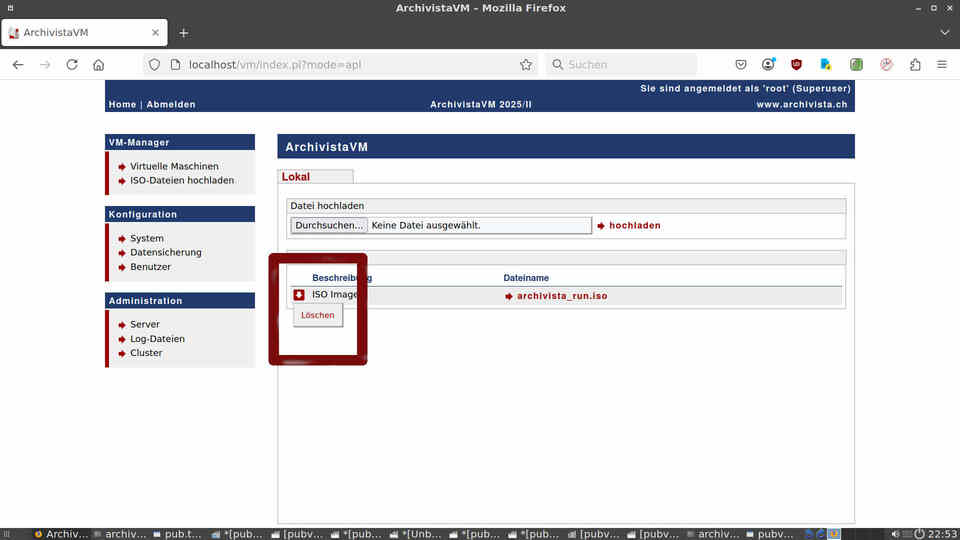29.6.2 ArchivistaBox Runtime bereitstellen
Um selbsttragende Archive zu erstellen, müssen Sie eine entsprechende ISO-Datei bei Archivista GmbH beziehen. Dabei erhalten Sie einen Link, der auf eine Zip-Datei verweist (archivista_run.zip). Zum Link erhalten Sie ein Passwort. Mit diesem können Sie aus der Zip-Datei eine ISO-Datei erstellen (archivista_run.iso). Diese müssen Sie anschliessend über ArchivistaVM hochladen. Dazu wählen Sie bei der Anmeldemaske von ArchivistaDMS den Home-Button.
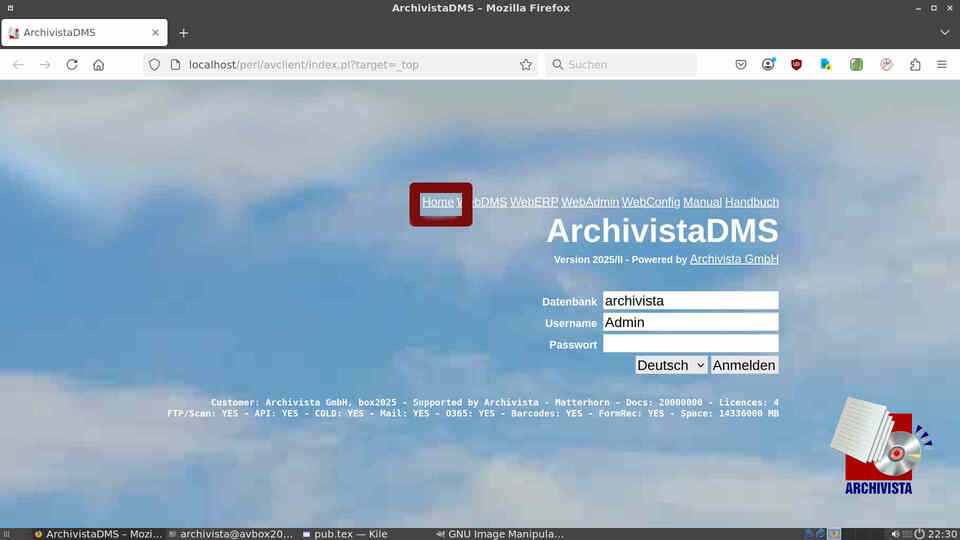
Damit die ISO-Datei auf die ArchivistaBox hochgeladen werden kann, müssen Sie sich bei ArchivistaVM mit 'root' und dem entsprechenden Passwort anmelden.
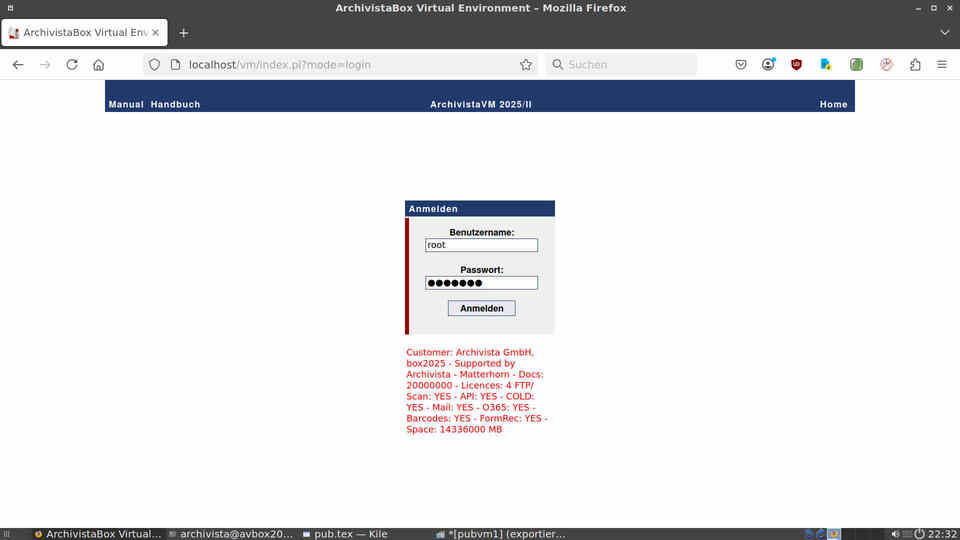
Wechseln Sie nun zu 'ISO-Dateien hochladen' und wählen Sie dort 'Durchsuchen'. Der Button kann je nach Version ihres Browser auch etwas anders lauten.
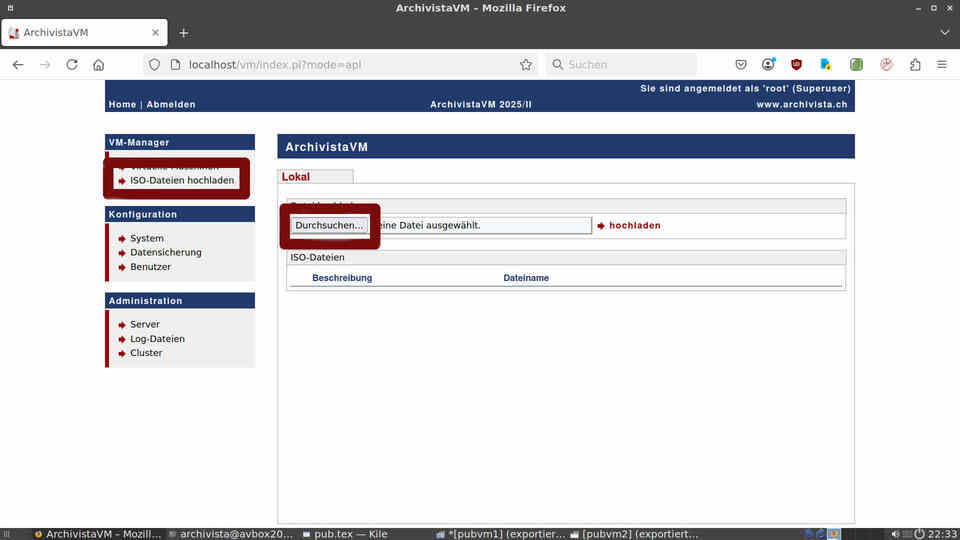
Über das Dialogfeld wählen Sie die zuvor entzippte Datei archivista_selfrun.iso. Bestätigen Sie das Hochladen durch das Klicken auf den Button unten rechts.
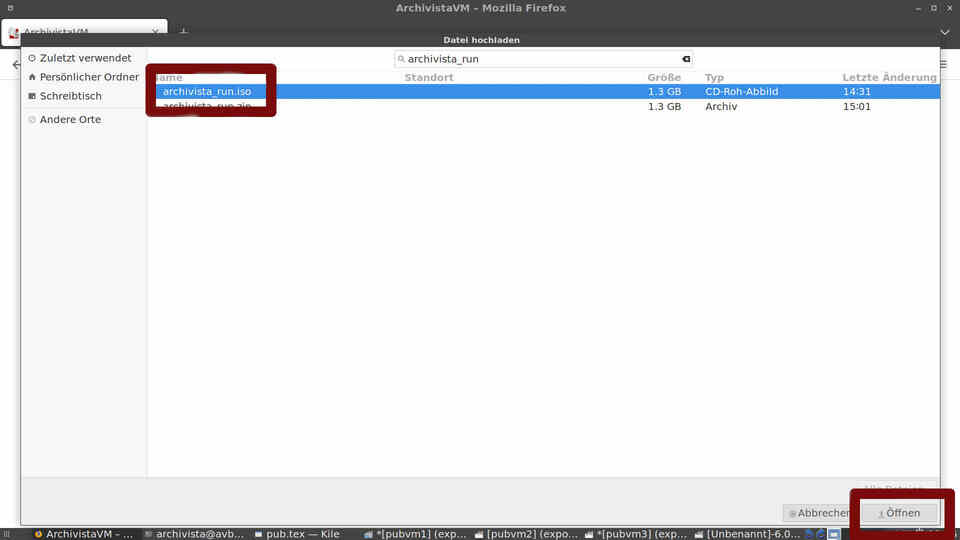
Sie sehen nun, dass die Datei archivista_run.iso zum Upload vorgemerkt ist. Klicken Sie auf 'hochladen'.
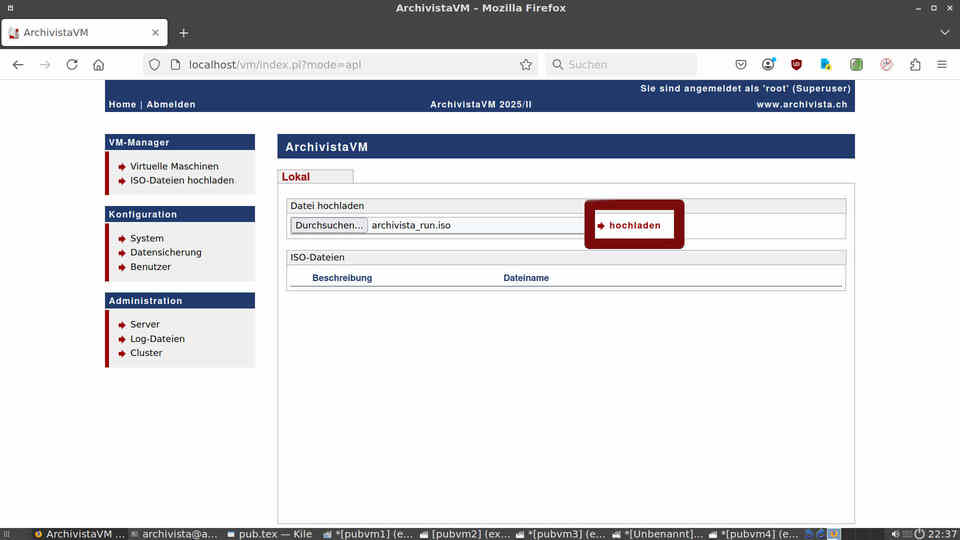
Nach dem Upload erhalten Sie eine Bestätigungsmeldung.
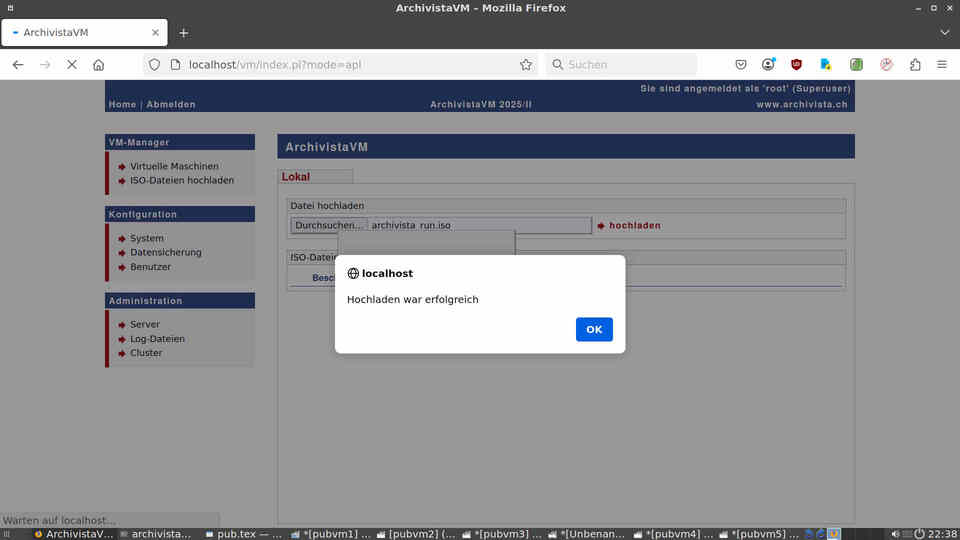
Die hochgeladene Datei archivista_run.iso befindet sich nun am richtigen Ort und kann durch den Prozess, der in ArchvistaDMS ausgelöst wird, um selbsttragende Archive zu erstellen, entsprechend eingebunden werden.
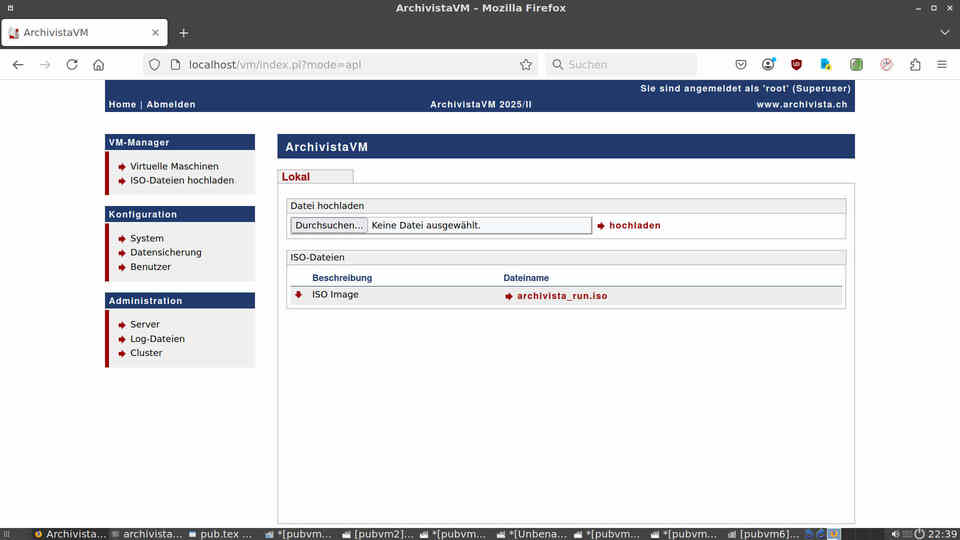
 Nach einem Update der ArchivistaBox sollte jeweils auch die ISO-Datei für die selbsttragenden Archive aktualisiert werden. Dazu müssen Sie jeweils die zuvor hochgelandene Datei
Nach einem Update der ArchivistaBox sollte jeweils auch die ISO-Datei für die selbsttragenden Archive aktualisiert werden. Dazu müssen Sie jeweils die zuvor hochgelandene Datei archivista_run.iso löschen. Dies wird erreicht, indem beim entsprechenden Eintrag auf den roten Pfeil (nach unten zeigend) geklickt wird. Danach erscheint 'Löschen' und die Datei kann gelöscht werden.